MP4
- 1. Andere Formate zu MP4 konvertieren+
-
- 1.1 MOV zu MP4 konvertieren
- 1.2 FLV zu MP4 konvertieren
- 1.3 AVCHD zu MP4 konvertieren
- 1.4 AVCHD zu MP4 auf Mac konvertieren
- 1.5 WMV zu MP4 konvertieren
- 1.6 IFO zu MP4 konvertieren
- 1.8 DVD zu MP4 konvertieren
- 1.10 M4V zu MP4 konvertieren
- 1.11 VOB zu MP4 konvertieren
- 1.12 VHS zu MP4 konvertieren
- 1.13 Video_TS zu MP4 konvertieren
- 1.14 Torrent zu MP4 konvertieren
- 1.15 SRT zu MP4 konvertieren
- 1.16 Windows Movie Maker zu MP4 konvertieren
- 1.17 AVI zu MP4 konvertieren
- 1.18 Kostenlos MKV zu MP4 konvertieren
- 1.19 WWE Match Video zu MP4 konvertieren
- 1.20 WTV zu MP4 konvertieren
- 1.21 RMVB zu MP4 konvertieren
- 1.22 MPEG zu MP4 auf Mac
- 1.23 MPEG4 zu MP4 konvertieren
- 1.24 iTunes zu MP4 konvertieren
- 1.25 M4V zu MP4 auf Mac
- 2. MP4 zu anderer Formaten konvertieren+
- 3. MP4 Tipps+
-
- 3.1 Metadata für MP4 bearbeiten
- 3.2 Größe der MP4 reduzieren
- 3.3 MP4 kleiner machen
- 3.4 Top Online AVI zu MP4 Konverter
- 3.5 Untertitel machen
- 3.7 M4V Datei komprimieren
- 3.8 DIVX zu M4V konvertieren
- 3.9 M4V zu MPG konvertieren
- 3.10 MP4 zu HTML5 konvertieren
- 3.11 MPEG aufteilen
- 3.12 Kostenloser MP4 Converter
- 3.13 MP4 Encoder
- 3.15 Handbrake Alternative
- Laden Sie UniConverter herunter, um Videos zu konvertieren:
Wie konviertieren Sie MP4 zu AVI mit ALC
Von Zeit zu Zeit müssen Sie möglicherweise ein Video auf Ihr Mac- oder Windows-Gerät herunterladen. Leider kommt es vor, dass der Videoplayer Ihres Geräts das Videoformat nicht unterstützt. Sie müssen nicht ausflippen! Es gibt verschiedene Möglichkeiten, MP4-Dateien sowohl online als auch offline in AVI zu konvertieren. Erstens können Sie sich dafür entscheiden, MP4 mit dem VLC-Media-Player in AVI zu konvertieren. Alternativ können Sie online mit den verschiedenen verfügbaren Online-Konvertern konvertieren. Beide Methoden garantieren Ihnen eine 100%ige Beibehaltung der Videoqualität nach der Konvertierung.
- Teil 1. Konvertieren Sie MP4 zu AVI mit dem VLC Media Player
- Teil 2. Top 5 Online MP4 zu AVI Converter
- Teil 3. Konvertieren Sie MP4 zu AVI ohne Qualitätsverlust mit Wondershare UniConverter
Teil 1. Konvertieren Sie MP4 zu AVI mit dem VLC Media Player
Wenn Sie Ihren VLC-Media-Player verwenden, können Sie Ihr MP4 sehr einfach in AVI konvertieren. Mit VLC können Sie Mediendateien für den persönlichen Gebrauch unabhängig von der Dateigröße sehr einfach in andere Formate konvertieren. Hier ist die Anleitung zur nahtlosen Konvertierung von MP4 zu AVI mit VLC mit garantierter Qualitätserhaltung nach der Konvertierung.
Schritt 1: Laden und installieren Sie den VLC Media Player auf Ihrem Computer und öffnen Sie das Programm. Click the Media then choose the Convert/Save button under the Media navigation button.

Schritt 2: Öffnen Sie die MP4-Datei, die Sie konvertieren möchten indem Sie auf die Schaltfläche Hinzufügen klicken oder die Datei einfach per Drag&Drop in das Fenster schieben. Klicken Sie nun auf Konvertieren/Speichern und wählen Sie AVI als Ausgabeformat. Nun geht es weiter zur Konvertierung.

Schritt 3: Wählen Sie das Ausgabeformat MP4 in AVI aus dem Dropdown-Menü um die Konvertierung zu starten. Zusätzlich können Sie vor der Konvertierung eine Dateieinstellungen von MP4 in AVI mit VLC vornehmen.

Schritt 4: Wählen Sie den Speicherort für Ihre konvertierten Daten aus, indem Sie auf den Browser Button klicken. Wählen Sie nun Start um den Vorgang zu beginnen.

Top 5 Online MP4 zu AVI Converter
Neben der Offline-Konvertierung von MP4 in AVI mit VLC gibt es weitere Konverter, die Ihnen online zur Verfügung stehen. Es werden verschiedene Dateiformate unterstützt und sie sind einfach zu bedienen, falls Ihnen der Offline-Konverter mal nicht verfügbar steht.
1. Online Uniconverter
Online Uniconverter, ist ein vollständig online verfügbarer Konverter für Video- und Audio-Mediendateien. Um die Videodateien zu konvertieren, müssen Sie diese hochladen und nach der Konvertierung wieder herunterladen.
Vorteile:
- Jederzeit einfache Bedienung.
- Unterstützt die Konvertierung von 2 Dateien gleichzeitig.
- Unterstützt gängige Dateiformate.
Nachteile:
- Maximale Dateigröße von 100MB.
- Langsame Konvertierungsgeschwindigkeit

2. Convertfiles
Convertfiles bietet eine erleichtert Online-Konvertierung von MP4 in AVI. Da es vollständig online ist, erfordert es im Gegensatz zu den Offline-Konvertern keine Installation. Darüber hinaus gewährleistet Convertfiles Sicherheit und Qualität bei der Dateikonvertierung.
Vorteile:
- Unterstützt gängige Dateiformate.
- Einfache Benutzeroberfläche.
- Ermöglicht das Hoch- und Herunterladen von Online-Quellen.
Nachteile:
- Langsame Konvertierung.
- Nur Onlinenutzung möglich.

3. AConvert
AConvert.com ist ein unglaublicher Online-Video-Konverter. Er unterscheidet zu anderen Online-Konvertern durch seine zussätzliche Bearbeitungsfunktionen. Er bietet seinen Nutzern den Videoschnitt, Zusammenzuführungen, das Drehen oder Vergrößern. Mit seiner freundlichen Benutzeroberfläche können Sie MP4-Dateien problemlos in AVI-Dateien konvertieren.
Vorteile:
- Bietet Bearbeitung vor der Konvertierung.
- Kann URL Daten hoch- und herunterladen.
- Unterstützt gängige Dateiformate.
Nachteile:
- Limitierte Dateigröße auf 200MB.
- Für Offline-Nutzung nicht verfügbar.

4. Freefileconvert
Freefileconvert.com ist ein kostenloses Online-Tool, das speziell für die Online-Konvertierung von MP4-Dateien in AVI entwickelt wurde. Es unterstützt allerdings auch anderen gängigen Formate. Es bietet eine einfache Bedienung und ist jederzeit online verfügbar. Im Gegensatz zu manchen Offline-Konvertern bietet es eine einfache Schnittstelle, die auch für neue Benutzer übersichtlich ist.
Vorteile:
- Ermöglich das Hoch- und Herunterladen von URLs und Cloud.
- Einfache Bedienung für jeden.
- Unterstützt gängige Formate.
Nachteile:
- Nicht verfügbar für Offline-Nutzung.
- Keine Möglichkeit zur Bearbeitung vor der Konvertierung.

5. Online MP4 to AVI Converter
Dieses Online-Konverter-Tool ermöglicht es, Dateien von jedem beliebigen Ort aus vollständig online zu konvertieren – vorausgesetzt Sie haben Zugang zu einer Internetverbindung. Mit diesem Tool können Sie MP4-Dateien, und weitere gängige Formate, in AVI konvertieren. Es ist kostenlos und einfach in der Navigation und Bedienung – Ideal für Neueinsteiger.
Vorteile:
- Ermöglicht das Hoch- und Herunterladen von Dateien und URLs.
- Einfache Benutzeroberfläche.
- Unterstützt gängige Dateiformate.
Nachteile:
- Nicht verfügbar für Offline-Nutzung.
- Keine Bearbeitungsmöglichkeit for der Konvertierung.
- Unterstützt keine verschlüsselten Daten.

Teil 3. Konvertieren Sie MP4 zu AVI ohne Qualitätsverlust mit Wondershare UniConverter
Wenn Sie MP4 in AVI konvertieren, wir Ihre Videoqualität höchstwarscheinlich beeinträchtigt. Für Qualitätskonvertierungen von MP4 in AVI ohne Verlust empfehlen wir den Wondershare UniConverter (ursprünglich Wondershare Video Converter Ultimate) zu verwenden. Die Software enthält zahlreiche Funktionen, durch die es sich von anderen Konvertern abhebt und seinen Benutzern nach der Konvertierung hochwertige Videodateien garantiert.
 Wondershare UniConverter - Der beste MP4 zu AVI Converter
Wondershare UniConverter - Der beste MP4 zu AVI Converter

- Konvertiert MP4 zu AVI, MOV, und weitere 1000 Format ohne Qualitätsverlust.
- Unterstützt Stapelverarbeitung
- Extrahiert qualitativ hochwerte Audiodaten aus Videos.
- Stapelverarbeitung ohne Qualitätsverluste.
- Unterstützt Konvertierungen in 1000+ Formate z.B. MP4, AVI, DVD, MOV usw.
- 30X schneller als andere Converter
- Beinhaltet Bearbeitungs-Tools wie Effekte, Schnitt, Skalierung und Wasserzeichen zur individuellen Gestaltung
- Ermöglicht Ihnen die Bearbeitung von Videos durch Hinzufügen von Filtern, Effekten, Titeln, Untertiteln, Zuschneiden, Teilung und Drehen.
So konvertieren Sie MP4 in AVI mit dem Wondershare Uniconverter
Schritt 1 MP4 Daten importieren
Öffnen Sie den Uniconverter und klicken Sie +Dateien hinzufügen um die MP4 Dateien zu wählen. Alternativ können Sie die Dateien auch von Ihrem Computer via Drag&Drop einfügen.
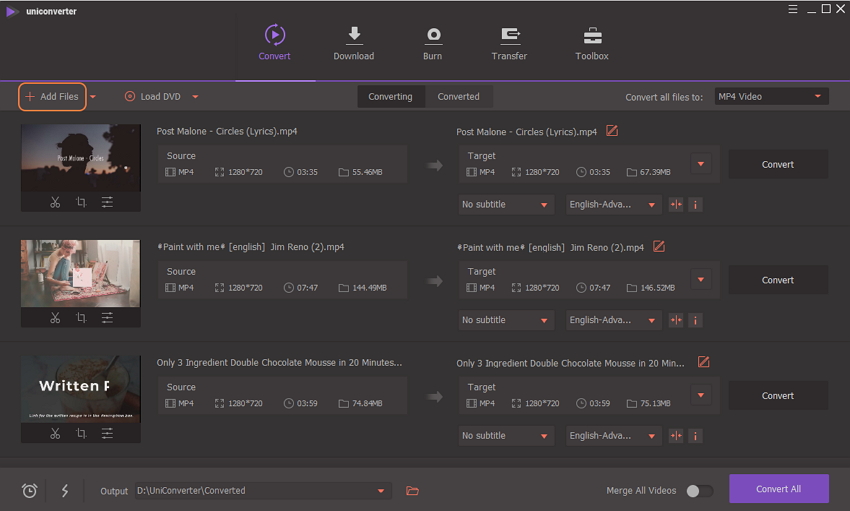
Schritt 2 MP4 vor der Konvertierung bearbeiten (optional)
Bearbeiten Sie die MP4-Datei nach Ihren Wünschen, indem Sie auf das Bearbeitungswerkzeug unter der Video-Miniaturansicht klicken. Sobald Sie die Bearbeitung fertiggestellt haben, können Sie eine Vorschau abrufen und ggf. weitere Änderungen vornehmen.

Schritt 3 AVI als Ausgabeformat wählen
Wählen Sie nun AVI als Ausgabeformat, um mit der Konvertierung des Videos zu beginnen. Neben der Option Alle Dateien konvertieren in befindet sich ein Dropdown-Menü. Klicken Sie darauf, um AVI als Ausgabeformat unter der Spalte Video zu wählen.

Schritt 4 MP4 in AVI konvertieren
Klicken Sie auf die Schaltfläche Alles konvertieren, um mit der Konvertierung der MP4- in eine AVI-Datei zu beginnen. Die Konvertierung-Geschwindigkeit variiert je nach Größe der Dateien. Zur Ansicht der fertiggestellten Videos klicken Sie auf das Ausgabesymbol.






